Hur man fixar Tyvärr fortsätter LG IMS att stanna
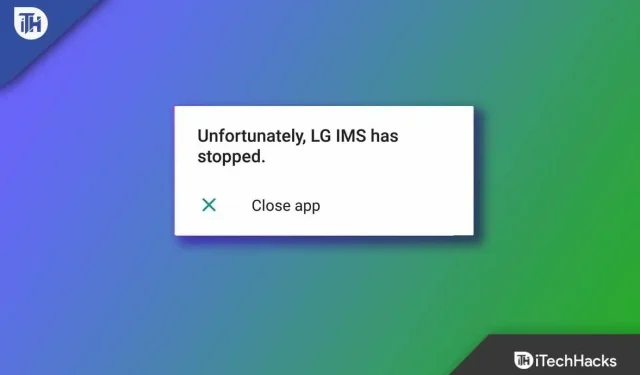
Nyligen, efter att ha uppdaterat Android-patchen på LG-telefoner, fortsätter LG IMS att stanna eller inte fungera med T-mobile, vilket gör att användare möter många problem. Varje LG-smarttelefon innehåller LG IMS-appen, som låter användare ringa och ta emot samtal, skicka textmeddelanden och dela filer över ett 4G LTE- eller 5G-nätverk. I princip är detta nödvändigt för dagligt bruk.
Så vi har redan berättat att LG IMS är en viktig applikation; så du måste fixa LG IMS-stoppfel på T-Mobile, eller hur? Därmed har du kommit till rätt ställe. Här i den här guiden har vi nämnt några av de effektiva korrigeringarna för att hjälpa dig att lösa felmeddelandet, tyvärr har LG IMS slutat på LG smartphones.
Innehåll:
Vad är LG IMS-appen?
Varje LG-telefon har en IMS-app. Appen låter användare använda 4G LTE- och 5G-nätverk för att skicka och ta emot textmeddelanden. Detta är en användbar funktion, men LG-kunder har rapporterat problem med LG ISM som hindrade den från att fungera.
Flera användare har rapporterat problem med LG IMS och fått ett felmeddelande som säger att det har slutat. LG-telefoner har rapporterats uppleva problem på T-Mobile och Metro av T-Mobile-nätverk, och den goda nyheten är att företaget har inlett en utredning om dem.
Fixa tyvärr LG IMS Stopped Error 2022
Att åtgärda felmeddelandet ”Tyvärr har LG IMS slutat” på LG-smarttelefoner är inte en svår uppgift. Men om du står inför det här problemet, se till att kolla in korrigeringarna vi har nämnt nedan. Så låt oss komma igång med korrigeringarna:
Starta om telefonen
LG IMS som fortsätter att stanna på dina LG-enheter kan åtgärdas genom att starta om enheten. Det finns en möjlighet att din LG-enhet kan innehålla en felfil som hindrar appen från att fungera korrekt. Så för att åtgärda problemet som LG IMS fortsätter att stoppa måste du först rensa dessa felfiler.
Därför skulle det bästa alternativet för detta vara en omstart. Detta kommer att rensa RAM-minnet på din enhet, vilket gör att felfiler försvinner automatiskt och LG IMS kommer också att fixa stoppfel.
Kontrollera ditt systemoperativsystem
Har du kollat om din enhet kör den senaste OS-versionen? Det finns en chans att din LG-smarttelefon har några väntande uppdateringar som orsakar detta problem. För att vara säker måste du kontrollera om det finns några väntande OS-uppdateringar på din enhet, eftersom det kan orsaka ett kompatibilitetsproblem. Därför bör du uppdatera systemets OS och se om det hjälper.
Uppdatera LG IMS-appen
Det är oerhört viktigt att du uppdaterar LG IMS-appen på din enhet. Uppdateringen innehåller några viktiga korrigeringar om appen du använder för närvarande har buggar eller buggar. För att åtgärda problemet måste du uppdatera appen från Google Play eller App Store. Dessutom kan kompatibilitetsproblem vara orsaken till felet.
Här är stegen du måste följa om LG-utvecklaren släpper uppdateringar med kompatibilitetsfixar för LG IMS på din LG Android-enhet.
- Öppna Google Play Butik på din Android-telefon och klicka sedan på hamburgerikonen för att öppna menyn Google Play Butik. Gå till Mina appar och spel i menyn.
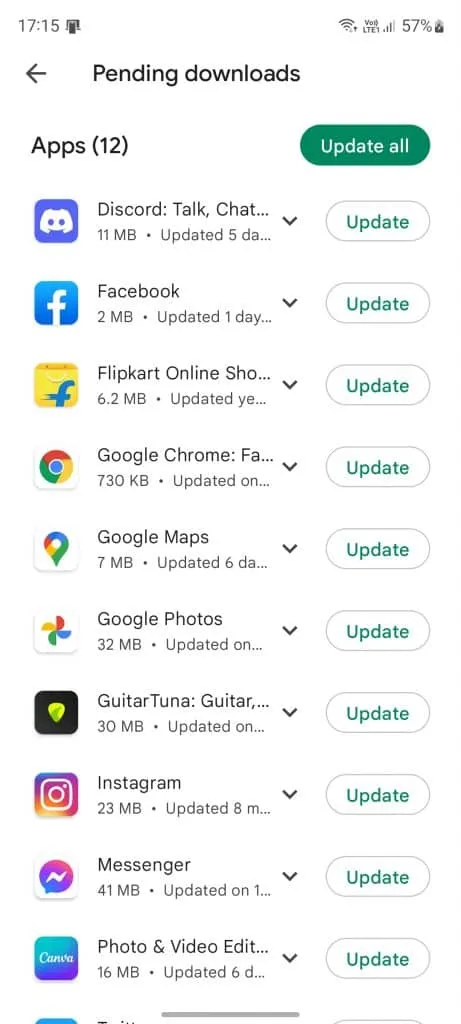
- Hitta LG IMS-appen i listan över appar under fliken Installerade.
- Klicka slutligen på knappen Uppdatera. Det är allt. Nu kommer du att upptäcka att den börjar uppdateras på din LG-enhet.
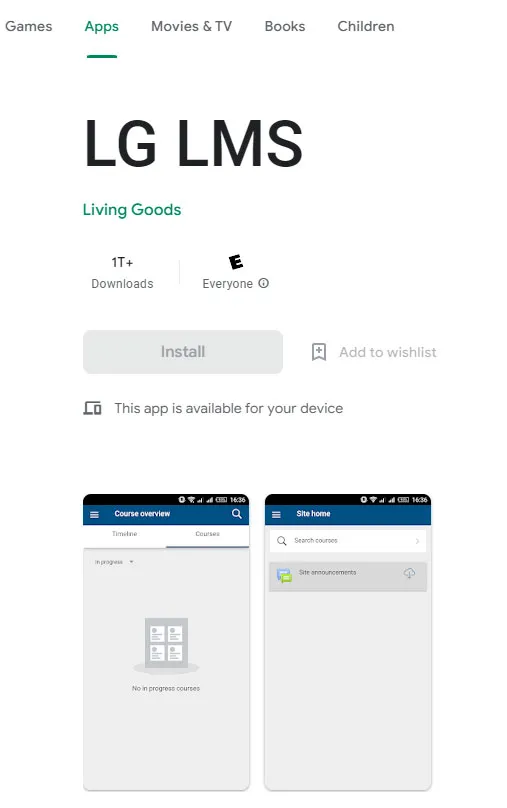
Rensa cachedata
LG IMS stannar hela tiden på LG-enheter, även det kan lösas genom att rensa appcachedata. Många användare rapporterade också att problemet åtgärdades efter att ha rensat cachedata i deras LG IMS-app. Därför rekommenderar vi att du rensar cachefilerna för LG IMS-appen på just din enhet och kontrollerar om det hjälper. Så om du inte vet hur du rensar cachedata från LG IMS-appen, följ dessa steg:
- Tryck först på LG IMS-appikonen.
- Därefter klickar du på information.
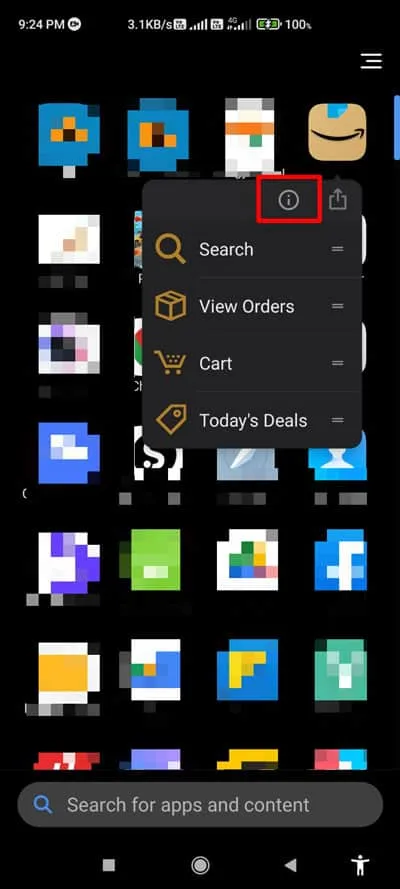
- Välj sedan Rensa data.
- Klicka slutligen på Rensa cache.
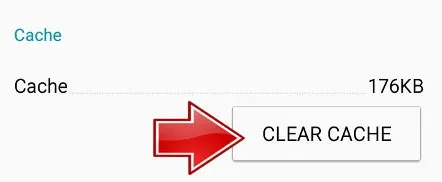
Det är allt. Du har nu rensat cachedata för LG IMS-appen; så nu är det bara att köra programmet och kontrollera om felmeddelandet visas; Tyvärr har LG IMS slutat försvinna eller inte.
Inaktivera appen
Du kanske inte kan använda Wi-Fi-samtal eller VoLTE-tjänster eftersom LG IMS fortsätter att stoppa fel. Men för att undvika detta, se till att inaktivera appen på din LG-telefon. Följ dessa steg för att stänga av den:
- Du kan ringa 277634#*# .
- Välj sedan Fälttest , Modeminställningar och aktivera/inaktivera VoLTE .
- Avsluta processen genom att starta om enheten.
Installera om appen
Om du fortfarande står inför problemet med LG IMS-stopp när du använder LG IMS-appen, rekommenderar vi att du försöker installera om appen på din LG-enhet. Många användare har rapporterat att när du installerar om LG IMS-appen, löses frysningsproblemet automatiskt på deras enhet. Så du borde också prova.
Återställ din enhet
Många undviker att fabriksåterställa sina enheter eftersom det raderar all data. Det rekommenderas alltid att säkerhetskopiera dina Android-data innan du gör en fabriksåterställning; om ovanstående metoder inte löser problemet fortsätter LG IMS att stoppa fel. Men för att starta om enheten måste du följa dessa steg:
- Klicka på ”Inställningar” och sedan på ”Om telefonen”.
- Välj Återställ till fabriksinställningar.
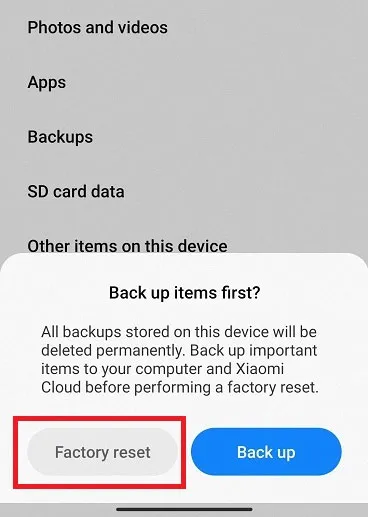
- Klicka på Radera all data för att bekräfta åtgärden.
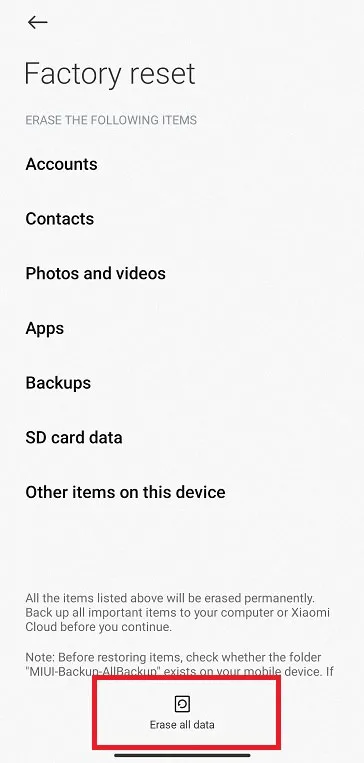
Är LG IMS ett virus eller spionprogram?
Människor associerar ofta vissa funktioner eller appar på sina enheter med virus eller skadlig programvara när de inte förstår dem. LG IMS-systemapplikationen har också kritiserats, men det bör noteras att ramverket inte är skadlig programvara. Med andra ord, användningen av WiFi-samtal eller andra IP-multimediafunktioner resulterar inte i obehörig överföring av data till tredje part.
Slå in
Så här är hur du fixar felmeddelandet, tyvärr har LG IMS slutat på LG smartphones. Vi hoppas att den här guiden har hjälpt dig. Dessutom, om du har några tvivel om detta ämne, vänligen kommentera nedan och låt oss veta.
Lämna ett svar